Netzsicherheit - Teil 1
| zurück zur Startseite von website-go! | zum PC-Lexikon |
1. Die größte Sicherheitslücke ist...
2. Was kann ich tun?
3. Das können Sie tun!
3.1. Lernen Sie Ihr System kennen!
3.1.1. Hilfe: F1
3.1.2. Start und Systemsteuerung
3.1.3. Hardware ins Internet
3.1.4. Ohne Software läuft da nix!
3.1.5. Im Internet blättern
3.2. Gute Verbündete: Virenscanner, Firewall & Updates
3.3. Voll vernetzt mit Windows
4. Links zum Artikel
Hinweis: Diesen Artikel habe ich etwa im Jahr 2000 verfasst und lediglich hin und wieder überarbeitet. Es fehlt ihm trotzdem kaum an Aktualität, auch wenn sich die Schwerpunkte ein wenig verlagert haben mögen. Die hier beschrieben Techniken sind auch heute noch prinzipiell aktuell, lediglich das für diesen Artikel ursprünglich gewählte und damals aktuelle Betriebsystem Windows 98/ Me mag heute (2008) dem einem oder anderem nicht mehr bekannt sein...
1. Die größte Sicherheitslücke ist...
Die größte Sicherheitslücke im Netz ist die Unbekümmertheit bzw. Unwissenheit der User! Diese Worte sollen nicht als Vorwurf verstanden werden, es ist vielmehr die bloße Feststellung einer Tatsache. Es ist ja auch so schön einfach: man geht zum nächsten Lebensmitteldiscounter, kauft sich einen brandaktuellen PC mit allem Drum und Dran, stöpselt ein paar Stecker ein und los gehts. Ist ja alles vorkonfiguriert, man muss nur noch aufs Knöpchen drücken - schöne neue Computerwelt! Handbuch? Bedienungsanleitung? Technikleitfaden? Brauch ich nicht - steht eh nur unverständliches Zeugs drin (stimmt leider, meistens). Außerdem: warum sich damit rumquälen? Wenn mal was nicht flutscht, dann ruft man eben den Kundenservice an, der wirds schon richten. Vielleicht kann er das wirklich und dann flutscht es, und genau da liegt ja das Problem.
Mit dem Vertrieb von PCs kann sich heute kaum noch jemand eine goldene Nase verdienen. Das Geschäft wird von wenigen großen Ketten erledigt, die ihren Schnitt mit der großen Zahl verkaufter Geräte machen. Sicherheit kostet Geld, es müssen wenigstens Sicherheitsprogramme installiert werden. Sicherheit ist aber nicht Vorraussetzung für das erste Einstöpseln und das Funktionieren eines Computers. Also wird hier gespart und das Augenmerk auf einen 19"-Monitor gelenkt,um die Konkurrenz auszustechen (die hat nur 17" zu bieten). So werden die Computer immer schneller, bzw. billiger. Nur eines bleiben sie: ungeschützt! Den kleinen Fachhändler, der einen berät und alles geduldig erklärt, den gibt es kaum mehr, weil er im Kampf mit den Großen nicht mithalten kann. Und selbst wenn Sie doch noch einen finden sollten, dann klappt das mit dem Alles-Geduldig-Erklären vielleicht bei einem Toaster oder einer Kaffeemaschine (die haben heute übrigens auch meist Mikroprozessoren integriert) aber nicht bei einem komplexen Gerät wie dem Computer, der sich zudem noch auf der offenen Bühne "Internet" präsentieren soll.
Der aufmerksame Leser wird diese Frage sofort beantworten können: Lernen! Au weia! Ja, natürlich gibt es auch andere Möglichkeiten, Sie könnten Ihren neuen PC dem Neffen schenken. Der freut sich bestimmt riesig und Sie haben ein Problem weniger. Ok, Spaß bei Seite: Engagieren Sie einen Computerfachmann, der Ihr System prüft und Sicherheitslücken schließt, die mit sehr großer Wahrscheinlichkeit bei einem vorkonfigurierten System vorhanden sind. Allerdings ist das zum Einen nicht ganz billig (u.U. kostet das nochmal so viel wie der PC) und zum Anderen sind Sie gezwungen, sich auf die Fähigkeiten des Spezialisten zu verlassen. Tritt im Betrieb dann ein Problem auf oder möchten Sie etwas am System ändern, dann hilft wieder der Fachmann. Nun, wenn Sie sich das leisten können und wollen, dann ist das sicher nicht der schlechteste Weg. Aber zurück zum Lernen: Sie müssen nicht Ihr Abizeugnis rauskramen und bei der nächsten Uni um Aufnahme in die Informatikfakultät suchen. Widmen Sie sich dem Thema Computer und Internet z.B. indem Sie ein paar Stunden auf diesen Seiten verbringen und verschaffen Sie sich einen groben Überblick. Es gibt ca. 3 Möglichkeiten:
1) Sie fangen Feuer und möchten mehr wissen - prima, lesen Sie
weiter!
2) Für Sie ist das alles schrecklich langweilig und Sie wollen doch
verdammt noch mal nur sicher surfen und mailen - ok, engagieren Sie einen
Fachmann.
3) Ihnen ist es egal, ob andere Ihre Daten lesen, stehlen oder manipulieren,
es kümmert Sie nicht, dass Ihr Rechner mit Viren, Bomben, Würmern
oder Trojanern verseucht wird, Sie stellen Ihren Computer gerne für
eine DDoS-Attacke zur Verfügung... Ok, bitte, ist ja Ihr Computer
- zum Teil...
Oh je! Ist das wirklich so übel da draußen? Ja, ist es! Und nein. Man muss da differenzieren: ein "professioneller", "böser" Hacker (nicht alle Hacker sind böse) wird sich kaum in den Heim-PC der Familie Müller einhacken, um dort Daten zu stehlen. Erstens lohnt sich das für ihn kaum, und zweitens muss er den müllerschen Rechner erst einmal finden! Es gibt zig Millionen mit dem Internet verbundene Computer. Der weitaus größte Teil ist nur zeitweise und mit dynamischer IP-Nummer, das heißt mit wechselnder Adresse, mit dem ISP verbunden. (Wenn Ihnen Bezeichnungen wie IP oder ISP nicht vertraut sind, können Sie diese im PC-Lexikon nachschlagen.) Die Wahrscheinlichkeit, den Müller-Computer zu finden und anzuzapfen ist also entsprechend gering. Das sind aber bei Weitem nicht alle Gefahren, die hinter dem Modem lauern. Bereits Erwähnung fanden z.B. Viren, die JEDEN Rechner, der mit dem Internet verbunden ist, gefährden, also auch den von Müllers. Die DDoS-Attacke benutzt andere, ungeschützte Rechner, um Großangriffe auf Webserver durchzuführen. Was Sie konkret tun können, um Ihren Rechner zu schützen ist im Artikel Netzsicherheit Teil 2 beschrieben. In den nächsten Kapiteln können Sie mehr über Ihr System in Erfahrung bringen.
3. Das können Sie tun!
Also, erstens Lesen und Lernen, Zusammenhänge verstehen! Gut. Zweitens:
Untersuchen Sie Ihr System! Beantworten Sie folgende Fragen:
1) Welches Betriebssystem ist installiert? (Windows ist nicht gleich
Windows, z.B. unterscheidet sich WindowsMe wesentlich von WindowsXP)
2) Wie alt ist das System, wurden alle sicherheitsrelevanten Updates/
Servicepacks installiert?
3) Was für eine Hardware nennen Sie Ihr eigen? (Prozessor, Speicher,
Chipsatz, Grafikkarte,...)
4) Mit welcher Hardware stellen Sie die Verbindung ins Internet her (Modem,
ISDN-Karte, DSL)?
5) Welche Software stellt die Verbindung her - z.B. eigene DFÜ-Verbindung,
vorkonfigurierte Verbindung eines ISP (z.B. der Telekom), Call-by-Call-Programm,
DSL-Router?
6) Mit welchem Browser sind Sie im Internet unterwegs?
Wenn Ihnen das alles bereits geläufig ist, dann können Sie den nächsten Abschnitt (3.1.) überspringen, in dem erklärt wird wie sich die obigen Fragen beantworten lassen und weiter zu 3.2. und 3.3. gehen. Dort werden folgende Punkte untersucht:
1) Ist bereits ein Virenscanner oder eine Firewall installiert (halbe
Miete!)
2) Wie sieht die Netzwerkkonfiguration Ihres System aus?
3.1. Lernen Sie Ihr System kennen!
Hinweis: Dieser Abschnitt ist nur den Windows-Betriebssystemen der Firma Microsoft gewidmet, da sie erstens auf fast allen PCs (namentlich auf vorkonfigurierten Computern "von der Stange") zu finden sind und man zweitens davon ausgehen kann, dass jemand, der z.B. LINUX verwendet, wahrscheinlich weniger Hilfe in Sachen "Netzsicherheit" bedarf.
3.1.1. Hilfe: F1
F1 - lautet die Beschriftung der ersten Funktionstaste auf der Tastatur Ihres PC. Hinter ihr verbirgt sich die in das System integrierte Hilfe. Vielleicht haben Sie sie schon einmal ausprobiert und festgestellt, dass sie nicht immer gleich aussieht. Das liegt daran, dass in (annähernd) jedes Programm eine Hilfe eingebaut ist, die sich über "F1" öffnen lässt und entsprechend verschiedenen Inhalte vorhält. Befinden Sie sich also auf der Ebene des Betriebssystemes (also haben kein anderes Programm geöffnet, bzw. angewählt - Multitasking) und drücken "F1" erscheint die Hilfe für das Betriebssystem. Haben Sie Beispielsweise den Browser "Internet Explorer" geöffnet, sehen Sie nach dem Drücken von "F1" die Hilfe zu diesem Programm. So, nun machen Sie das mal. Halt, nicht sofort! Vorher noch kurz ein Hinweis: Nachdem Sie "F1" gedrückt haben ist dieser Text ganz oder zum Teil weg. Nein, ist er nicht, nur drängt sich das Hilfefenster in den Vordergrund (schließlich haben Sie es ja auch gerufen) doch können Sie es ganz einfach minimieren, z.B. indem Sie mit dem Mauszeiger auf das Kästchen mit dem Strich ganz oben rechts im Hilfefenster klicken. Die Hilfe zieht sich dann in die Taskleiste unten am Bildschirmrand zurück. Da ist auch ein Balken mit der Aufschrift: "website-go..." stimmts? Dahinter verbirgt sich Ihr Browser, der diesen Text anzeigt. Sie können zwischen einzelnen aktiven/ geöffneten Programmen hin- und herwechseln, indem Sie auf den jeweiligen Balken in der Taskleiste klicken. So nun aber zu "F1", Sie sehen die Hilfe Ihres Browsers - schauen Sie sich etwas um und kehren Sie zum Text zurück..... Na, da sind Sie ja wieder! Als nächstes konsultieren wir die Hilfe des Betriebssystems, denn darüber wollten wir ja eigentlich etwas erfahren.
3.1.2. Start und Systemsteuerung
Viele Wege führen nach Rom! So auch zur Hilfe des Betriebsystems Windows... Über die F1-Taste gelangen Sie, wie erwähnt, zur Hilfe des jeweiligen angewählten Programmes. So lange der Browser angewählt ist (so wie jetzt wahrscheinlich) gelangen Sie mit dem Drücken von "F1" immer wieder zur Hilfe des Browsers - da wollen wir aber nicht hin. Also, entweder Sie minimieren den Browser und alle anderen Programme (s.o.), um einmal auf den leeren Desktop zu klicken und dann auf "F1" zu drücken oder - einfacher: Sie klicken ganz unten links auf "Start" und im erscheinenden Menü auf "Hilfe". So gelangen Sie zur Hilfe des Betriebsystems. Schauen Sie sich die Hilfe an und kehren dann zurück zu diesem Text.... Na, schlauer als vorher? Zugegeben, es ist sicher nicht einfach eine leicht verständliche, bündige und gleichzeitig umfassende Hilfe zu einem Betriebssystem zu schreiben. Die Autoren dieser Hilfetexte setzen dabei ganz einfach ein Basiswissen voraus und versuchen bei ganz konkreten Problemen weiterzuhelfen (z.B. bei der Einrichtung einer Internetverbindung). Das, was uns hier interessiert, nämlich die Sicherheit in Netzwerken (namentlich im Internet) zu erhöhen, findet dort kaum Erwähnung. Das ist auch nicht weiter verwunderlich, bedenkt man, dass wesentliche Sicherheitslücken eben im Betriebsystem Windows ihren Ursprung haben. Nun, immerhin sagt uns die Hilfe, wie wir das System besser kennenlernen können: über die Systemsteuerung. Sie gelangen dorthin, indem Sie "Start/ Einstellungen/ Systemsteuerung" drücken. Die Systemsteuerung ist quasi die Schaltzentrale des Betriebssystems, wie man an den Einträgen erkennen kann - schauen Sie sich ruhig um aber verändern Sie (vorerst) nichts an den Einstellungen (im Zweifelsfalle immer "abbrechen" bestätigen) Für uns ist nun der Eintrag "System" von Interesse, dort werden einige der oben gestelleten Fragen Beantwortung finden.
Hinweis: Da es mit dem Übergang von der "alten" Windowsstruktur (Windows95, 98, ME) in die "neue" (Windows XP, Vista) wesentliche Veränderungen gegeben hat und sich dies z.T. auch in der Darstellung am Bildschirm niederschlägt, gibt es entsprechende, systembedingte Abweichungen, die auch für die hier aufgezeigten Wege von Bedeutung sind.
Also, System, was bist Du denn nun für eins? Klicken Sie auf den Eintrag "System" und schauen Sie sich die erscheinende Registrierkarte an und kehren dann zurück zum Text.... Der Eintrag System gibt Aufschluss über das installierte Betriebssystem und ob ein "Service Pack" installiert ist (welches aktuelle Service Pack für Ihr System zur Verfügung steht erfahren Sie auf der Homepage der Firma Microsoft: http://www.microsoft.de, für XP ist es das SP 2). Das beantwortet immerhin schon mal die Fragen 1) und 2). Außerdem erfahren Sie auf der Registierkarte "System" etwas über den installierten Prozessor (die CPU) und die größe des Arbeitsspeichers (RAM). Das beantwortet die Frage 3), wenigstens zum Teil, untersuchen Sie Ihr System ruhig weiter - die Art der weiteren installierten Hardwarekomponenten ist allerdings für unsere Belange nicht wichtig, ausgenommen die Hardware, die Ihren Rechner mit dem Internet verbindet, und der wenden wir uns jetzt zu.
Warnung: Hier sei nocheinmal ausdrücklich darauf hingewiesen, dass Sie keine Änderungen am System vornehmen sollten, wenn Sie nicht wissen was Sie tun. Das kann unter Umständen unangenehme Folgen haben! Außerdem seinen Sie misstrauisch - auch ich könnte Ihnen ja Unsinn erzählen oder Sie gar anleiten, Ihr System zu zerstören! Also, seien Sie misstrauisch und vorsichtig, im Zweifelsfalle lassen Sie die Finger von Systemeinstellungen und fragen Sie an kompetenter Stelle persönlich nach.
Die Verbindung ins Internet setzt eine entsprechende Hardwarekomponente voraus. Über ein analoges Modem (heute, 2009, nur noch selten in Computern zu finden) lässt sich eine analoge Verbindung herstellen. Eine ISDN-Karte (ein internes Gerät) macht im Prinzip genau das gleiche, nur dass hier digitale Daten versendet und empfangen werden. Das hat den Vorteil, dass die digitalen Datenströme nicht in analoge Signale umgesetzt werden müssen - der Zugang ist schneller und die Ladezeiten entsprechend kürzer (Internet-Seiten bauen sich schneller auf). Natürlich setzt diese Technik einen ISDN-Telefonanschluss voraus, und da haben wir dann auch die andere Seite der Medaille: sowohl der ISDN-Anschluss als auch die Endgräte sind teurer als die analogen Varianten. Dafür können Sie mit der ISDN-Technik gleichzeitig surfen und telefonieren, es sind ja 2 Leitungen vorhanden! Noch fixer geht es mit einem DSL-Anschluss, z.B. TDSL von der Telekom. Wenn Sie über einen solchen verfügen ist die Telefonleitung über einen Splitter (das ist ein kleines, meist externes Gerät, welches das DSL-Signal von Sprachsignalen trennt) an ein DSL-Modem und dieses an eine Netzwerkkarte in Ihrem PC (also ein internes Gerät) verbunden. DSL ist auch mit einem analogen Telefonanschluss nutzbar, sie können gleichzeitig telefonieren und mit High-Speed surfen. Also, schauen wir doch mal nach, was Sie haben.
Halt, halt, den Schraubendreher brauchen Sie nicht - Sie können Ihren PC geschlossen lassen! Überlegen wir mal: Haben Sie einen analogen Telefonanschluß (nur 1 Nummer, rel. billig, das was man eben früher hatte - kann allerdings durchaus ein Funktelefon dran hängen) dann stellen Sie die Verbindung ins Internet entweder über ein analoges Modem her (sehr langsam, und die Leitung ist besetzt wenn Sie surfen) oder über ein DSL-Modem (fix, und die Leitung ist frei). Sollten Sie einen digitalen ISDN-Telefonanschluss haben (irgendwo hängt ein NTBA an der Wand, so ca. 10x15x5 cm groß, an dem die Telefone angeschlossen sind) dann verfügen Sie über 2 Leitungen und 3 Nummern und können bis zu 6 Endgeräte anschließen (oder wie war das noch, Robert?) Ihr Computer wird über eine ISDN-Gerät (meist eine interne Steckkarte) die Verbindung ins Internet herstellen. Hängt nun außer dem NTBA auch noch ein Splitter und ein DSL-Modem an der Wand (ungefähr so groß wie das NTBA hat aber mehr bunte Lämpchen) dann verfügen Sie aller Wahrscheinlichkeit nach über einen Rucki-Zucki-DSL-Anschluss. Prima und mittlerweile auch gar nicht mehr so teuer. Soviel zur Hardware. Ach, übrigens: Unsere Überlegungen müssten sich eigentlich durch einen Blick in die Systemsteuerung bestätigen lassen, schauen Sie dort mal unter System/ Gerätemanager und klicken dann auf den Eintrag "Modems"...... Und? Gut, nächster Schritt: welche Software verbindet den PC mit dem Internet?
3.1.4. Ohne Software läuft da nix!
Hmm... mal sehn - um die Hardware (welche auch immer) ansprechen zu können, braucht Ihr PC ein Kommunikationsprogramm. Das nennt man einen Treiber und soll uns hier nicht weiter interessieren. (Wir gehen davon aus, dass die Treiber richtig konfiguriert sind; von ihnen geht eh kein Risiko aus.) Der PC ist über eine Hardware (z.B. Modem) mit dem Telefonnetz verbunden - tja, dann muss er eben den Hörer abnehmen und wählen! Genau das macht die Hardware (bis auf das Hörer-Abnehmen) wenn Sie eine Verbindung ins Internet herstellt - sie wählt eine Telefonnummer. Genauer gesagt eine Software initiert den Treiber, der die Hardware veranlasst die Nummer zu wählen. Diese Software und die Nummer interessieren uns. Die Software bedient sich meist einer DFÜ-Verbindung (DFÜ = Datenfernübertragung). In der Systemsteuerung gibt es eine passenden Eintrag. Schauen Sie dort nach dem Ordner "Netzwerk- und DFÜ-Verbindungen" und kehren dann zurück zum Text... Neben der Möglichket, eine neue Verbindung zu erstellen können Sie Informationen über die von Ihrem PC verwendete Verbindung einsehen, indem Sie mit der rechten Maustaste auf den entsprechenden Eintrag und anschließend auf "Eigenschaften" klicken. Dort finden Sie neben anderen Informationen nun auch die Rufnummer, die Ihr System wählt, wenn Sie sich ins Internet einloggen. (Es sei denn Sie machen das mit einer DSL-Breitbandverbindung, dann muss keine Nummer gewählt werden) Von dieser Nummer hängt nun auch die Gebühr ab und damit die Kosten, die Sie in Abhängigkeit der Verbindungsdauer an die Telefongesellschaft zu entrichten haben. Sollten Sie hier eine 01908... finden dann ist Vorsicht geboten, diese Nummern verursachen Kosten in Höhe von € 1,86 pro Minute - das wird teuer! Solche Nummern werden gerne von Gaunern vergeben, mit dem Ziel Sie abzuzocken! (Eine Tariftabelle finden Sie auf der Internetseite von Trojaner-Info: http://www.trojaner-info.de/dialer/tarife.shtml). Wie Sie dort sehen können sind sich die sogenannten Service-Nummern ähnlich - auch seriöse Internetanbieter verwenden diese Nummern für ihr Call-by-Call-Verfahren und stellen z.T. eine günstige Alternative zu Festnetzanbietern, wie z.B. der Telekom, dar. Aber zurück zur Karteikarte "DFÜ-Netzwerk". Sollten Sie keine Information zu einer DFÜ-Verbindung aufrufen können, dann ist das schon mal verdächtig! Surfen Sie nicht zuviel und kontrollieren Sie die nächste Telefonrechnung genau! Tipps für eine sichere und kostengünstige Einwahl finden Sie reichlich im Netz, wenn Sie eine Suchmaschine mit einer entsprechenden Suche beauftragen. Wie das funktioniert können Sie im Artikel "Suchmaschinen" erfahren. Weiter im Text mit dem Browser.
Noch ein Wort zu DSL. Es gibt noch eine weitere Möglichkeit, seinen PC (oder mehrere) via DSL an das Internet anzubinden: einen DSL-Router. Dieser ist im Grunde ein kleiner Spezial-Computer (i.d.R. heute kaum größer als ein NTBA), der den Datenfluss zwischen zwei Netzen regelt oder routet, indem er die Routen der einzelnen Informationspakete bestimmt - daher auch der Name. Das eine Netz ist in unserem Szenario, na...? Klar, das Internet - logisch. Das Internet ist ein WAN (Wide Area Network = Weitbereichsnetzwerk, auch GAN für Global Area Network genannt). Das andere Netz, welches der Router unter seiner Latichte hat ist das LAN; sicher haben Sie das schon mal gehört, und Sie können sich denken, wofür das "L" steht, oder? Genau: Local. Der Router vermittelt also zwischen dem WAN und dem LAN, was nicht nur praktisch ist (man benötigt keine Einwahl-Verbindung mehr und ist i.d.R. online, sobald man den Rechner einschaltet) sondern bietet auch ein zusätzliches Maß an Sicherheit, da die Rechner im lokalen Netz von außen (also vom Internet her) nicht "sichtbar" und somit von bösen Buben auch nicht direkt angreifbar sind. Der Router verwendet dazu eine Technick, die sich NAT nennt (Net Adress Translation). Aber genug der Fachsimpelei - wir könnten beibleiben, mit einem Router kann man noch Etliches mehr machen; wichtig zu wissen ist, dass ein Router eine sehr sinnvolle Investition darstellt, und man ihn schon für etwa € 50,00 bekommt. Das Einrichten ist heute ein Kinderspiel, also besorgen Sie sich einen, wenn Sie mit DSL im Netz unterwegs sind.
Um sich Seiten im Internet ansehen zu können brauchen Sie ein spezielles Programm: einen Browser (engl. to browse = blättern). Die meisten vorkonfigurierten Systeme verwenden den Internet Explorer der Firma Microsoft (schon mal gehört, den Namen?) Ein ebenfalls sehr verbreiteter Browser ist der Navigator von Netscape es gibt auch noch andere (z.B. den Browser Opera von der Firma Opera Software), die aber auf Windows-Systemen kaum eine Rolle spielen. Welches Programm Sie nutzen, können Sie dem Eintrag links in der obersten (meist blauen) Zeile in diesem Fenster lesen. Na? Welchen Browser Sie benutzen ist im Grunde Geschmacksache, allerdings ist die Konfiguration desselben nicht ganz unwesentlich, doch dazu mehr im Artikel Netzsicherheit - Teil 2.
Wenn Sie bis hierhin durchgehalten haben dann sind Sie jetzt schon eine ganze Ecke schlauer als vorher - oder? Also herzlichen Glückwunsch! Aber denken Sie daran, sich auch mal eine Pause zu gönnen. Zu lange vorm Bildschirm zu hocken ist schlecht für Gesundheit, Beziehung und Geldbeutel... sind Sie etwa noch online?
3.2. Gute Verbündete: Virenscanner, Firewall & Updates
Sie sollten auf keinem Computer fehlen doch leider sind Virenscanner oder gar eine Firewall auf Kaufhaus-PCs selten zu finden. Ein Virenscanner ist ein Programm, das Ihren PC nach (dem Scanner bekannten) Viren untersucht und diese, so vorhanden, unschädlich zu machen versucht. Das gelingt auch meistens. Ein Virenscaner ist ein sehr nützliches Programm, denn Viren sind im Großen und Ganzen gar nicht gut! Eine Firerwall (engl. = Brandschutzmauer) schirmt Ihren PC vor Angriffen seitens des Internets ab. Solche Angriffe sind nicht etwa seltene und nur wohlgeplante Aktionen, sonder finden vielmehr andauernd statt. Jetzt in diesem Moment oder innerhalb der nächsten Minuten wird Ihr System sehr wahrscheinlich von einem Portscanner ausgehorcht, und der wird fündig werden, wenn Sie online sind und keine Vorsichtsmaßnahmen getroffen haben. Eine Firewall ist ein sehr nützliches Programm! Ist auf Ihrem System vielleicht schon ein Virenscanner oder eine Firewall installiert? Finden Sie es heraus!
Im Startmenü von Windows (auf den Knopf "Start" unten links klicken) finden Sie einen Eintrag "Programme", in dem die auf Ihrem System installierte Hardware aufgelistet ist. Sehen Sie sich die Programme an, und wenn einige dabei sind, die Ihnen nichts sagen, öffnen Sie sie ruhig und finden heraus was es mit Ihnen auf sich hat. Sollte tatsächlich ein Virenscanner oder eine Firewall darunter sein, dann werden sich die Programme wahrscheinlich schon durch ihren Namen zu erkennen geben. Achten Sie außerdem auf die Meldungen während der PC bootet (startet). Sowohl der Virenscanner als auch die Firewall werden, so installiert, automatisch geladen und lassen dies i.d.R. durch eine entsprechende Nachricht erkennen.
Und noch etwas: Sorgen Sie für regelmäßige Updates für Ihr Betriebssystem. Das gilt ganz besonders für Windows XP! Wenn Sie über einen schnellen Internetzugang (DSL) verfügen und Windows XP benutzen, dann aktivieren Sie die Automatischen Updates. Ein Betriebsystem, das nicht laufend aktualisiert (oder auch gepacht, pach = Flicken) wird ist so löchrig wie ein Schweizer Käse und entsprechend anfällig für Angriffe. Das ist im Grunde noch wichtiger als die oben erwähnten Schutzmechanismen Virescanner und Firewall. Ein Virus, das in Ihr System gelangt ist, kann dort keinen Schaden anrichten, wenn alle in diesem Kontext sicherheitsrelevanten Löcher gestopft sind. Da mittlerweile beinahe täglich neue Patches (Flicken) für Betriebssysteme der Firma Microsoft, allen voran Windows XP, verfügbar sind, ist ein entsprechend häufiges Patchen so wichtig!
So nützliche Programme sind natürlich teuer und das Geld spart man sich lieber! Falsch, bedenkt man ihren Nutzen, sind diese Programme sehr preiswert. Für weniger als 50 Euro ersteht man wirksamen Schutz. Zu teuer? Nun, in Form von Freeware kann der private User sogar kostenlos sehr wirksame Programme erhalten und das gar von namenhaften Herstellern! Wie das geht und wo man sie bekommt, das lesen Sie im Artikel Netzsicherheit - Teil 2. Vorerst aber noch ein paar Worte zum Netzwerk in Windowssystemen.
3.3. Voll vernetzt mit Windows
Die Windows-Betriebssysteme passen mit Ihrer Alles-Ist-Ja-So-Schön-Einfach-Philosophie hervorragend zu vorkonfigurierten Systemen, die man nur auspacken, anschließen und einstöpseln muss. Im Grunde ist das ja auch eine feine Sache und eröffnet die Medien Computer und Internet auch Normalsterblichen und Nicht-Informatikern. In Sachen Netzwerksicherheit ist das allerdings dann fatal, wenn man sich mit seinem vorkonfigurierten System in das Internet einklinkt. Die Windows-Philosophie lautet in etwa: "Wir schalten alles ein, damit alles läuft und Sie uns nicht fragen müssen wie's funktioniert." Um die Gefahr dieser Aussage in bezug auf das Internet zu verdeutlichen müssen wir noch einmal einen kleinen Exkurs in das Gebiet der Netzwerktechnik machen. Betrachten Sie folgende Grafik:
| 3. Schicht: Netzwerkdienste (Client- und Server- dienste) |
|
|||||||||||||
| ___________________________________________________________________________________________________
|
2. Schicht: Transport-Protokolle |
|
||||||||||||
| ___________________________________________________________________________________________________
|
||||||||||||||
| 1.Schicht: Hardware und Treiber- programme |
|
|||||||||||||
| (Grafik in Anlehnung an
grc.com) |
In Kapitel 3.1.4. war zu erfahren, dass Treiberprogramme die Hardware (z.B. Modem oder DSL-Karte) ansteuern. Das ist im obigen Modell die erste Schicht. Die DFÜ-Verbindung fand auch bereits Erwähnung. Sie ist ein Überbegriff, hinter dem sich Protokolle (2. Schicht) und Dienste (3. Schicht) verbergen. Die Protokolle regeln die Kommunikation zwischen 2 Systemen, für den Datenverkehr im Internet wird meist TCP/IP verwendet. Dienste ermöglichen bestimmte, einzelne Funktionen innerhalb eines Netzwerkes, so stellt z.B. der Dienst "Datei- und Druckerfreigabe für Microsoft-Netzwerke" in einem lokalen Netzwerk den Drucker für alle Netzwerk-Computer zur Verfügung und ermöglicht es, Daten auf anderen Computern einzusehen und zu editieren. Das kann in einem lokalen Netzwerk sehr sinnvoll sein aber nicht im Internet!
Wie Sie sehen können, sind die 3 Ebenen voneinander getrennt. Damit ein Zusammenwirken möglich wird, müssen sie miteinander verbunden werden. So kann z.B. das Modem an TCP/IP gebunden werden und NetBEUI an den Dienst "Datei- und Druckerfreigabe für Microsoft-Netzwerke". Und nun zurück zur Windows-Philosophie, die sich folgendermaßen veranschaulichen lässt:
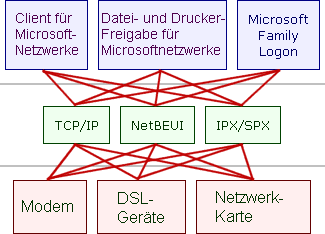
(Grafik in Anlehnung an grc.com) |
Alles ist mit allem verbunden - schön was! Man muss nichts mehr konfiguriern, also keine langweiligen und schwerverständlichen Fachtexte lesen, nein: Alles funktioniert von ganz alleine, jedes Gerät plaudert fröhlich in jedem installierten Dialekt (Protokoll) mit allen Kollegen! Z.B.: Die Datei- und Druckerfreigabe ist an TCP/IP gebunden und alle in das System integrierten Hardwarekomponenten wiederum an TCP/IP, man kann also über TCP/IP auf Ihre Dateien zugreifen, sobald Ihr Computer über irgendeine der Hardwarekomponenten an das Internet angeschlossen ist (und das von jedem der etwa 400 Millionen internetfähigen Computer [ statistische Erhebung des ISC ] auf der ganzen Welt. Toll, was! Echt Microsoft eben.) Auch ohne das Informatik-Diplom in der Tasche können wir uns denken, dass das nicht gut ist!
Damit Sie mit Ihrem Computer im Internet unterwegs sein können - surfen, mailen und chatten, in Newsgroups stöbern oder Dateien herunterladen - brauchen Sie folgende Bindungen:
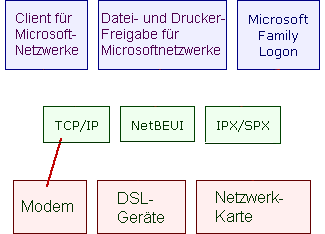
(Grafik in Anlehnung an grc.com) |
Ja, richtig, eine Bindung! Es reicht aus, TCP/IP an eine Hardwarekomponente (im obigen Beispiel ist dies das Modem) zu binden, damit Sie das Internet nutzen können! Glauben Sie nicht? Bill Gates muss doch wissen was er tut? Hm, ... probieren Sie's doch einfach mal aus - wie verrät Ihnen der Artikel "Netzsicherheit - Teil 2". (Bill Gates weiß wahrscheinlich wirklich was er tut - jedenfalls wie man Geschäfte macht. Wenn ich nicht irre, ist er einer der reichsten Menschen der Welt.)
http://www.grc.com
- bietet interessante Informationen zum Thema sowie div. Tests und Software
(english)
http://www.zonelabs.com
- Hersteller von Firewall-Software
http://www.antivir.de
- Hersteller von Virenscannern
http://www.trojaner-info.de
- Information zu Viren
http://www.microsoft.de
- deutsche Seites des Software-Herstellers Microsoft
zurück zur Startseite von website-go!